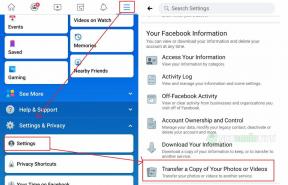Един потребителски интерфейс 5 и 5.1 Корекция на проблема с Bluetooth
разни / / April 28, 2023
The Samsung One UI 5 и 5.1 е най-новата версия на софтуера на Samsung с много функции. Въпреки това, няколко потребители на Samsung срещнаха проблем с Bluetooth в най-новите версии на One UI 5 и 5.1, което може да бъде досадно. Може да е нещо от малък софтуерен проблем или хардуерен проблем.
Освен това се появяват няколко проблема с Bluetooth, всеки от които е изправен по различен начин. Това включва проблеми с прекъсването на Bluetooth връзката, липса на музика в Bluetooth слушалките, телефонът не намира Bluetooth устройства, проблеми при свързване с външни високоговорители и стерео високоговорители и др. Като алтернатива е възможно Bluetooth да не работи на вашия One UI 5 и 5.1 поради софтуер грешки, остаряла система, несъвместимо устройство или устройството не е в обхват за свързване Bluetooth.
Ако имате тези проблеми, докато се свързвате с Bluetooth, не се притеснявайте. За щастие, има няколко възможни причини, които можете да предприемете, за да ги разрешите лесно. Тази статия ще обсъди възможни решения за коригиране на проблема с Bluetooth на вашия Samsung One UI 5 и версия 5.1. Като следвате споменатите решения, можете лесно да коригирате проблемите си с Bluetooth без никакви затруднения.

Съдържание на страницата
-
Как да коригирате проблем с One UI 5 и 5.1 Bluetooth?
- Включете/изключете Bluetooth
- Забравете и сдвоете отново
- Превключване на самолетен режим
- Деактивирайте режима за пестене на батерията
- Рестартирайте телефона си
- Премахнете Bluetooth кеша
- Нулирайте мрежовите настройки
- Изтриване на дяла на кеша
- Извършете фабрично нулиране
- Свържете се с поддръжката на Samsung
- Заключителни думи
Как да коригирате проблем с One UI 5 и 5.1 Bluetooth?
Няколко проблема с Bluetooth се появяват на смартфони, където потребителите се разочароват. Въпреки това множество потребители съобщиха за проблем в Twitter, Reddit и няколко други платформи и с помощта на перфектните решения те коригираха своите проблеми с Bluetooth на своите устройства. Уверете се, че следвате споменатите решения, за да коригирате лесно проблемите с Bluetooth. Така че, нека да разгледаме поправките.
Включете/изключете Bluetooth
Това беше най-важният метод за отстраняване на неизправности, който можете да направите, за да коригирате проблемите си с Bluetooth на Samsung One UI 5 и 5.1 версии. Това е често срещан метод, който трябва да опитате, преди да преминете към други стратегии за отстраняване на неизправности, и понякога може да помогне за отстраняването на проблема.
Реклами
- Плъзнете надолу от горната част на екрана, за да отворите Контролен панел.
- Погледнете иконата на Bluetooth и я натиснете дълго, за да отворите Bluetooth настройки.
- Ако Bluetooth е включен, деактивирайте превключвателя, за да изключите Bluetooth настройките.
- Сега опитайте да получите достъп до Bluetooth настройки и проверете дали проблемът е разрешен или не.
Забравете и сдвоете отново
Ако не можете да се свържете с Bluetooth устройство или сте сдвоили преди това с Bluetooth, но не се сдвоява сега, не се натъжавайте. Трябва да опитате да забравите Bluetooth мрежите и да сдвоите отново Bluetooth мрежата, за да разрешите проблема. Това може да ви помогне да отстраните проблема с Bluetooth и можете лесно да коригирате проблемите си с Bluetooth на вашето устройство Samsung.
- Отвори Приложение за настройки на вашето устройство Samsung.
- Докоснете иконата на зъбно колело или три вертикално подредени точки за 'Повече опций' и изберете „Раздвояване“.
- Сега изчакайте за момент и потърсете Bluetooth устройство искате да се свържете.
- След като устройството е посочено в настройките за търсене на Bluetooth, докоснете чифт опция за свързване на Bluetooth устройството и опитайте да проверите дали проблемът с Bluetooth е разрешен.
Превключване на самолетен режим
Самолетният режим временно ще прекъсне външните връзки и това включва и Bluetooth мрежите. Ако срещнете проблем с Bluetooth, който не работи или не се свързва, трябва да активирате и деактивирате самолетния режим, което може да ви помогне да разрешите проблема. Ето как можете да го направите.
- Плъзнете надолу от горната част на екрана, за да отворите Контролен панел на вашето устройство Samsung.
- Потърсете Икона на самолетен режим и го докоснете, за да го активирате.
- Сега изчакайте за момент и го деактивирайте, като щракнете върху Икона на самолетен режим отново.
- Отново опитайте да проверите дали проблемът с Bluetooth е разрешен.
Деактивирайте режима за пестене на батерията
Другата основна причина е режимът за пестене на батерията на вашето устройство Samsung. Режимът за пестене на батерия намалява производителността на смартфона, за да увеличи живота на батерията. Интерфейсът му с други функции и Bluetooth обаче го счита за един. Лесно решение е да деактивирате режима за пестене на батерията, ако сте го включили. За да деактивирате режима за пестене на батерията, изпълнете следните стъпки:
- Плъзнете надолу от горната част на екрана, за да отворите Контролен панел на вашето устройство Samsung.
- Потърсете „Икономия на енергия“ или "Пестене на батерия" на вашето устройство и просто щракнете върху него, за да деактивирате пестенето на батерията.
- Това е почти всичко. Сега опитайте да получите достъп до вашия Bluetooth настройки и проверете дали проблемът е разрешен.
Рестартирайте телефона си
Най-често срещаният метод за отстраняване на неизправности е рестартирането на устройството. Ако не можете да осъществите достъп до вашите Bluetooth настройки на вашия Samsung One UI 5 и версия 5.1, трябва да рестартирате телефона си. Понякога поради грешки в софтуера и незначителни проблеми, Bluetooth няма да работи повече и ще му попречи да работи, а рестартирането може да помогне за незабавното отстраняване на проблема без никакви трикове. След като рестартирате устройството, опитайте да проверите дали проблемът с Bluetooth е разрешен.
Премахнете Bluetooth кеша
Можете също да опитате да премахнете или изчистите данните от Bluetooth кеша. Кешът ще бъде съхранен, което ще доведе до това, че Bluetooth не работи на вашето устройство. Този метод се препоръчва от самия Samsung, където изчистването на кеш данните на Bluetooth може да свърши чудеса. Ето как можете да изчистите Bluetooth кеша на вашето устройство Samsung:
- Отвори Приложение за настройки на вашето устройство Samsung и се насочете към „Приложения“ раздел.
- Сега щракнете върху иконата за сортиране и изберете „Показване на системни приложения.“
- намирам Bluetooth от списъците с приложения и услуги и го докоснете.
- Отново изберете Съхранение опция.
- Намерете „Изчистване на данните“ и го докоснете. Потвърдете го, като натиснете "ДОБРЕ" бутон.
- Сега ще трябва да се свържете отново с Bluetooth устройството, което обикновено е, че методите за раздвояване и повторно сдвояване работят.
Нулирайте мрежовите настройки
Нулирането на мрежовите настройки ще изтрие временните мрежи на вашето устройство Samsung и ще ви помогне да разрешите проблемите с Bluetooth. Мрежовите настройки ще изтрият запаметените Wi-Fi мрежи, Bluetooth и клетъчната свързаност до настройките по подразбиране и трябва да въведете паролата отново, за да се свържете с мрежите. Ето какво можете да направите, когато има проблем с Bluetooth на вашето устройство:
- Отвори Приложение за настройки на вашето устройство.
- Избирам Общо управление > Нулиране.
- Сега докоснете Нулирайте мрежовите настройки.
- Накрая докоснете „Нулиране на настройките“ и потвърдете действието, като докоснете Добре бутон.
Изтриване на дяла на кеша
Кеш файловете ускоряват извличането на приложения и уебсайтове и е лесно да се повредят или създават проблеми с постоянните проблеми и проблеми със замразяването на вашето устройство. Можете да извършите изтриване на дял на кеша, за да коригирате проблема с Bluetooth на вашето устройство Samsung. Ето как можете да го направите.
- Изключете напълно вашия смартфон Samsung.
- Натиснете и задръжте Увеличаване на звука + бутон за захранване едновременно за няколко секунди, докато телефонът спре да вибрира.
- Навигирайте до Изтриване на дяла на кеша като използвате клавиша за увеличаване на звука и го изберете, за да използвате бутона за захранване.
- Сега го потвърдете, като изберете да опция.
- Накрая изберете "Рестартирай системата сега" от дадената опция и това е всичко.
Извършете фабрично нулиране
Последният метод е да извършите фабрично нулиране на вашето устройство Samsung. Ако проблемът с Bluetooth все още не е отстранен, трябва да опитате твърдо нулиране, което може да ви помогне да разрешите проблема. Това ще изтрие всичките ви данни и ще ги възстанови до фабричните настройки. Ето как можете да нулирате устройството си, като следвате стъпките:
- Отвори Приложение за настройки на вашето устройство.
- Превъртете надолу и докоснете Общо управление > Нулиране.
- Сега изберете "Връщане към фабрични настройки" опция.
- Отново докоснете Нулиране и след това изберете "Изтриване на всички" за потвърждение и това е. (Ако сте влезли в акаунта си в Samsung, ще бъдете подканени да въведете паролата, за да продължите.)
Забележка: Възстановяването на фабричните настройки ще изтрие всички ваши данни, включително снимки, документи, видеоклипове, предпочитания и приложения, които са запазени на вашето устройство. Не забравяйте да архивирате вашите важни документи и медийни файлове, преди да нулирате.
Свържете се с поддръжката на Samsung
Ако сте опитали гореспоменатите решения и все още имате проблем с Bluetooth на вашето устройство Samsung, което работи с най-новата версия, One UI 5 и 5.1, трябва да се свържете с Екипът за поддръжка на клиенти на Samsung за помощ. Хардуерен или софтуерен проблем на вашето устройство може да попречи на Bluetooth да работи нормално.
Освен това, клиентът ще предостави няколко метода за отстраняване на проблема и можете лесно да коригирате проблемите си с Bluetooth. Можете лесно да се свържете с екипа за поддръжка на клиенти чрез официалния уебсайт на Samsung или по имейл. Освен това можете да посетите близкия сервизен център за допълнителна информация.
Заключителни думи
Въз основа на причините за проблемите с Bluetooth на вашето устройство Samsung можете да използвате съответните решения за отстраняване на неизправности, за да коригирате проблема. Това е обширно ръководство и определено трябва да можете да коригирате проблемите с Bluetooth. Ако имате други въпроси, попитайте в секцията за коментари по-долу. Ще се опитаме да ви отговорим.